8 moduri de a remedia eroarea de rețea Twitch 2000 pe Windows și Mac
Miscellanea / / April 05, 2023
Ca platformă de streaming de jocuri video, Twitch se bucură de un monopol. Totuși, din când în când, ne întâlnim probleme cu vizionarea fluxurilor. Recent, am dat peste Network Error 2000 pe Twitch, iar acest lucru ne-a împiedicat să urmărim streamul live. Suntem siguri că nu suntem singurii care s-au confruntat cu această problemă, prin urmare am decis să punem un ghid pentru a depana și a scăpa de ea.

În acest articol, vom explica cum să remediați această problemă în browserul dvs. web, atât pe dispozitivele Windows, cât și pe Mac. Deși această problemă apare în principal din cauza problemelor cu conexiunea dvs. la internet, există multe alte motive care o cauzează, despre care vom discuta mai târziu. Dar mai întâi, să înțelegem ce înseamnă această problemă.
Ce înseamnă codul de eroare de rețea Twitch 2000
„Eroarea de rețea 2000” de pe Twitch are ca rezultat un ecran gol și oprește fluxul pe care îl vizionați în prezent. Acest lucru se întâmplă din cauza unei conexiuni slabe la rețea sau a oricărei alte erori care vă afectează conexiunea la internet. Prin urmare, atunci când apare problema, vi se prezintă un mesaj de eroare care spune „A existat o eroare de rețea. Vă rugăm să încercați din nou. (Eroarea #2000).”
Pe măsură ce citiți următoarele câteva secțiuni ale articolului, veți înțelege toate modalitățile prin care puteți remedia problemele. Aceste metode au fost încercate și testate de noi, prin urmare puteți spera cu siguranță la o rezolvare rapidă. Sa incepem.
Cum să remediați eroarea de rețea #2000 pe Twitch
Iată opt moduri diferite prin care puteți remedia Twitch Network Error 2000 pe dispozitivul dvs. Windows sau macOS. Urmați instrucțiunile pas cu pas pentru fiecare metodă. Să verificăm mai întâi dacă Twitch se confruntă cu perioade de nefuncționare sau nu.
1. Verificați dacă Twitch este în jos
Serviciile de difuzare furnizate de Twitch vor avea de suferit dacă serverele lor se confruntă cu perioade de nefuncționare. Prin urmare, tot ce trebuie să faceți este să așteptați ca Twitch să-și restaureze serverele. Puteți verifica starea serverelor Twitch Detector de jos. De asemenea, puteți urmări actualizările prin conturile oficiale de rețele sociale ale Twitch pentru a fi la curent cu orice timp de nefuncționare.
🔎 Investigăm o problemă care împiedică încărcarea mai multor zone din Twitch.
— Asistență Twitch (@TwitchSupport) 3 ianuarie 2023
2. Verificați conectivitate la rețea
Eroarea Network 2000 de pe Twitch este cauzată în principal de faptul că Twitch nu se poate conecta la internet. Și, evident, un suspect principal în acest scenariu este o conexiune proastă la rețea pe sistemul dumneavoastră. Prin urmare, asigurați-vă că aveți o conexiune la internet cu viteze decente și că computerul/Mac-ul dvs. este conectat la un semnal Wi-Fi puternic.
De asemenea, verificați dacă planul dvs. de internet este activ, contactând furnizorul dvs. de servicii de internet. Pentru a verifica rapid viteza de internet, puteți vizita rapid.com și vezi singur rezultatele.

În continuare, să aruncăm o privire la modul în care ștergerea memoriei cache a browserului și a datelor poate ajuta la remedierea problemei.
3. Ștergeți cache-ul browserului și cookie-urile
Un cache este un tip de date temporare salvate în stocarea locală. În loc să le descarce de pe internet, reîncarcă rapid componentele aplicației. Cu toate acestea, a avea un cache mare înseamnă acumularea multor date nedorite, cunoscute pentru a executa erori în cadrul unei aplicații.
Prin urmare, ștergerea memoriei cache poate rezolva multe probleme în Twitch, inclusiv Network Error 2000, care restricționează redarea videoclipurilor.
Ștergeți memoria cache a browserului și cookie-urile pe Chrome
Notă: istoricul de navigare și descărcări, cookie-urile și memoria cache vor fi șterse din Google Chrome și, dacă nu sunt selectate, parolele nu vor fi șterse.
Pasul 1: Deschideți Chrome și faceți clic pe pictograma cu trei puncte din bara de instrumente.
Pasul 2: Selectați Setări.

Pasul 3: Faceți clic pe „Confidențialitate și securitate”.

Pasul 4: Selectați „Ștergeți datele de navigare”.

Pasul 5: Faceți clic pe meniul derulant pentru intervalul de timp și selectați perioada pentru care doriți să ștergeți datele de navigare.
Pasul 6: Acum, faceți clic pe Ștergeți datele.

Ștergeți cache-ul browserului și cookie-urile pe Firefox
Pasul 1: Deschideți Firefox, faceți clic pe meniul hamburger și selectați Setări.
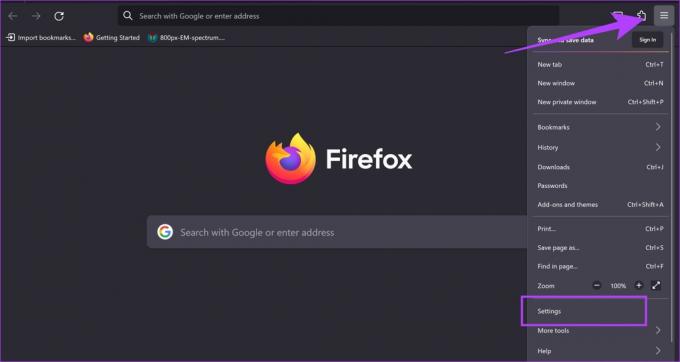
Pasul 2: Faceți clic pe „Confidențialitate și securitate” în bara laterală și faceți clic pe Ștergeți datele.
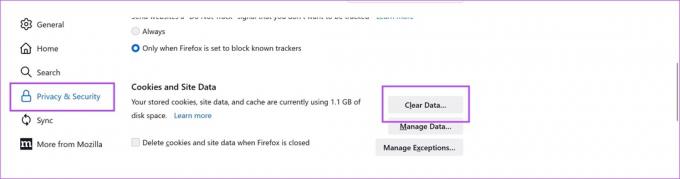
Pasul 3: În cele din urmă, faceți clic pe Clear.

În cazul în care doriți mai multe informații, consultați ghidul nostru cum să ștergeți memoria cache și cookie-urile în Firefox.
4. Dezactivați blocantele de anunțuri și extensiile nedorite
În timp ce extensiile și suplimentele de browser oferă funcționalități suplimentare browserului dvs., unele dintre ele pot fi pline de erori și pot cauza câteva probleme în browserul dvs. web. O extensie defectuoasă sau o extensie de blocare a reclamelor poate cauza eroarea de rețea 2000 pe Twitch. Prin urmare, încercați să dezactivați extensiile și vedeți dacă problema este rezolvată.
Dezactivați extensiile în Chrome
Pasul 1: Deschideți Chrome, faceți clic pe pictograma extensii din bara de instrumente și selectați Gestionați extensiile.
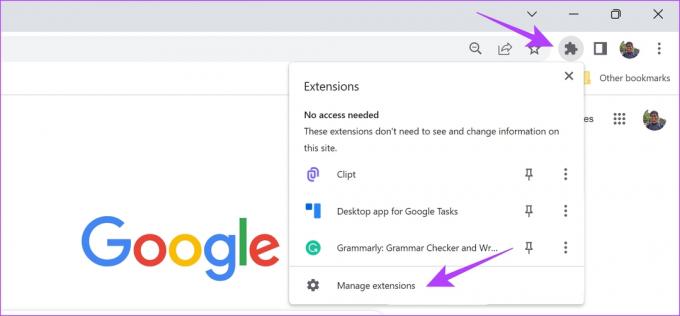
Pasul 2: Veți vedea acum o listă de extensii instalate. Dezactivați comutatorul pentru a dezactiva o extensie și verificați dacă rezolvă problema. Repetați acest lucru pentru toate extensiile instalate.

Dezactivați extensiile în Mozilla Firefox
Dacă utilizați Firefox, acesta nu are un buton dedicat extensiilor pe bara de instrumente. Prin urmare, trebuie să urmați pașii de mai jos pentru a gestiona extensiile.
Pasul 1: Deschideți Firefox și faceți clic pe meniul în formă de hamburger din bara de instrumente.
Pasul 2: Selectați „Suplimente și teme”.
Pasul 3: În fereastra care se deschide, puteți dezactiva și elimina extensiile.
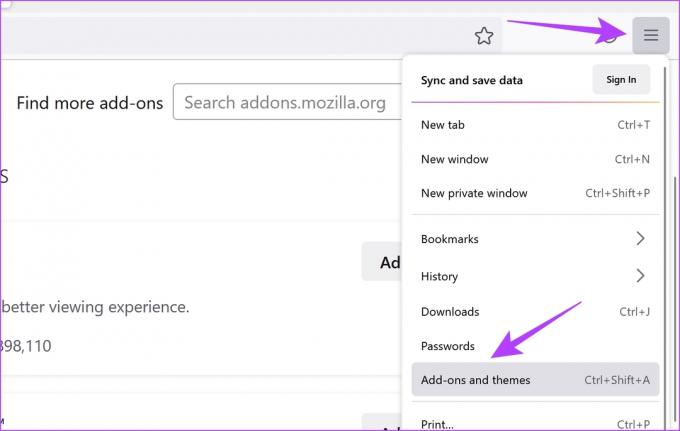
5. Dezactivați VPN și Proxy
In timp ce VPN face o treabă grozavă de direcționarea traficului de internet printr-un server privat sau prin schimbarea locației virtuale, nu este impecabil tot timpul. Prin urmare, un VPN defect ar putea fi motivul pentru care Twitch afișează eroarea de rețea 2000.
Prin urmare, asigurați-vă că dezactivați VPN-ul și Proxy-ul din aplicația pe care o utilizați pe Windows și Mac. În plus, dacă utilizați VPN printr-o extensie Chrome sau Firefox, asigurați-vă că dezactivați extensia pentru a verifica dacă rezolvă problema.

Dar dacă încă vă confruntați cu problema, puteți încerca să actualizați driverele de rețea pe computer.
6. Actualizați driverele de rețea pe Windows
Driverele de rețea sunt actualizate în mod constant pentru a scăpa de erorile care cauzează probleme utilizatorilor. Există șanse mari de a remedia eroarea Network 2000 pe Twitch odată ce actualizați driverele de rețea. Iată cum să o faci.
Pasul 1: Deschideți Manager dispozitive din meniul de pornire.

Pasul 2: Atingeți Adaptoare de rețea.
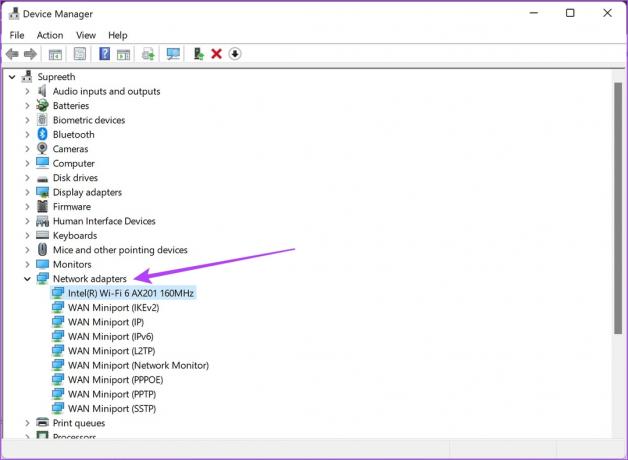
Pasul 3: Faceți clic dreapta pe adaptorul de rețea din meniul derulant și apăsați pe Actualizare driver. Aceasta va actualiza driverele de rețea de pe computer.

Cu toate acestea, dacă încă vă confruntați cu problema, permiteți-ne să încercăm să ștergem memoria cache DNS de pe sistemul dvs.
7. Ștergeți memoria cache DNS
Un cache DNS este o agendă virtuală de adrese care conține informații despre toate site-urile web pe care le-ați vizitat. Acumularea acestui cache poate duce la o mulțime de informații învechite, despre care se știe că cauzează probleme în timp ce încercați să accesați conținut online.
Prin urmare, ar trebui să ștergeți memoria cache DNS. Iată cum să o faci.
Ștergeți memoria cache DNS pe Windows
Pasul 1: Caută Prompt de comandă în meniul de pornire și atingeți „Run ca administrator”.

Pasul 2: Tastați sau copiați și lipiți următorul cod:
ipconfic /flushdns
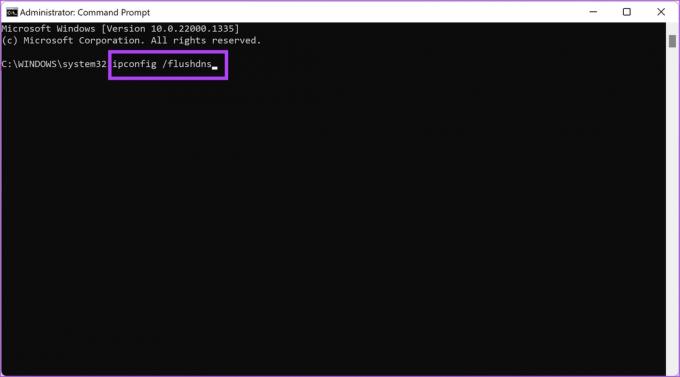
Pasul 3: Ieșiți din fereastra promptului de comandă după ce primiți mesajul „S-a golit cu succes Cache-ul de rezolvare DNS”.
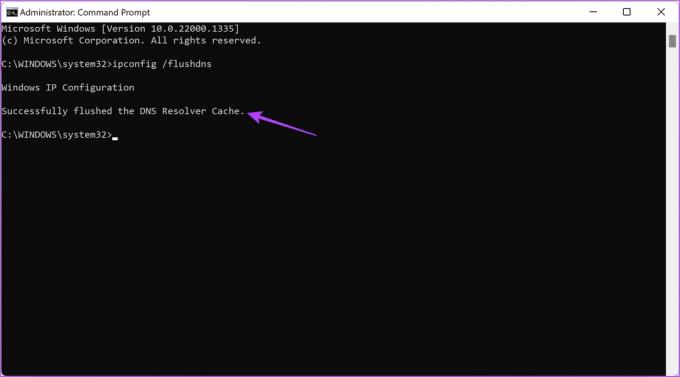
Ștergeți memoria cache DNS pe Mac
Pasul 1: Deschideți aplicația Terminal pe macOS. Îl puteți deschide căutând același lucru pe Spotlight.
Notă: Consultați ghidul nostru pentru deschideți Terminalul pe Mac daca nu esti constient.
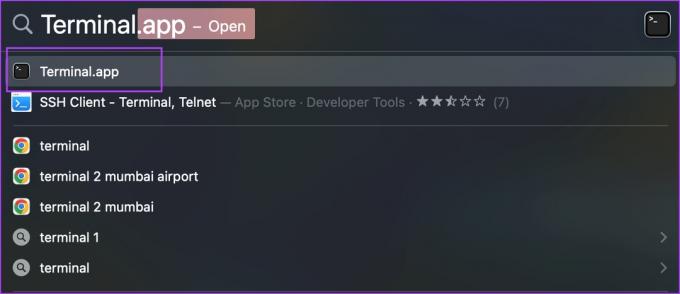
Pasul 2: Tastați comanda de mai jos și apăsați enter.
sudo dscacheutil -flushcache; sudo killall -HUP mDNSResponder
Introduceți parola, dacă vi se solicită, și executați comanda încă o dată.

Ca ultimă soluție, dacă niciuna dintre aceste metode nu funcționează, ați putea încerca să utilizați un browser diferit.
8. Utilizați un browser alternativ
Dacă încă te confrunți cu eroarea de rețea 2000 pe Twitch, în ciuda faptului că ai încercat toate metodele de mai sus, ai putea la fel de bine să încerci să faci streaming Twitch dintr-un alt browser web. Dacă problema nu apare pe alt browser web, puteți încerca să reinstalați browserul web în care v-ați confruntat cu eroarea.
Acesta este tot ce trebuie să știți pentru a rezolva eroarea de rețea 2000 pe Twitch. Cu toate acestea, dacă mai aveți întrebări suplimentare, consultați secțiunea Întrebări frecvente de mai jos.
Întrebări frecvente despre Twitch Network Error 2000
Da. Twitch funcționează pe un VPN, cu excepția cazului în care alegeți locația dvs. să fie China sau Slovacia, unde Twitch este interzis.
Twitch este destul de solicitant și, deoarece se concentrează în principal pe streaming live, este recomandat să utilizați o conexiune la internet de mare viteză pentru cele mai bune rezultate.
Vizionați Twitch Streams fără erori
Sperăm că acest articol v-a ajutat să urmăriți streamurile live Twitch fără erori. Este într-adevăr frustrant să te confrunți cu o astfel de eroare în timp ce urmărești jucătorul tău preferat într-o sesiune intensă de streaming. Deci, data viitoare când întâlniți eroarea, marcați acest ghid pentru a găsi ajutor! De asemenea, verificați cum remediați problema de încărcare a chaturilor Twitch.



